Windows Phone 7.5 開発者用ベータ
今年の3月のMVP Summitに行った際に入手したWindows Phone 7 (Samsung Focus) を最近、V7.5 Beta版 (Mango, 開発者用) に更新した。更新には半日から一晩の時間がかかるだけでなく、いくつか気になった注意点があるのでメモを兼ねてここに掲載する。
更新が終わった後はベータ版とは言え、USで入手したAT&Tの端末にもかかわらず、カーブフリックによる日本語入力が可能で、かなり安定動作している。これで外出時にノートPCを持ち出す機会が相当減るだろう。
事前準備
まず、本格的にWindows Phone 7 (Samsung Focus)の機能を発揮させるためには、メモリを最大の32GBに増設しておく必要がある、と個人的には思い込んでいる。増設はmicroSDHCカードを使用して行われるが、抜き差し可能なSDHCカードとしてではなく、本体メモリの増設分として使用されるため、増設後は一切抜き差しができなくなるだけでなく、万が一抜いてしまうとメモリの内容が初期化されてしまう。また特殊なアクセス方法を使用しているらしく、増設に使用するmicroSDHCカードいくつか相性問題があることも報告されている。
メモリ増設後はPower Button, Camera Button, Volume Down Button を同時に押してフォーマットを実行する。前述のようなメモリの使い方により、フォーマットを実行するとシステムが初期化するので事前にバックアップが必要だ。詳細な手順はこのビデオが解説してくれている。このようなメモリの増設方法は、Samsung Focus固有のものなのかも知れない。なお以降の更新作業では一切、SIMを装着する必要なく完了することができた。
そのほか、更新の前にはいくつかの準備が必要だ。事前に英語版としてアップデート対象のデバイスが通常動作可能な状態となっている事、紐付けされているZuneのアカウントが利用できる事は勿論、開発者登録されていてMango Beta更新用のファイルを入手している必要がある。
参考情報としては、高橋忍氏のブログに手順の概要が、大西彰氏のブログには詳細な注意事項が書いてある。
サイトとツールの使い分けについて補足すると次の様になる。
- APP HUB (http://create.msdn.com/) は、アプリケーションの開発と申請時に使用するサイトなので、デバイスの更新では使用しない。
- ベータ版を含めたWindows Phone 7の開発環境はMicrosoft Download Centerで公開されていて、誰でも入手可能である。最新版はWindows Phone SDK 7.1 Beta2でAPP HUBのトップからもリンクしている。
- デバイスの更新に必要なファイルは、Microsoft Connect (http://connect.microsoft.com/)から入手する必要がある。後述のように招待メールを受け取ってから利用できるようになる。
- デバイスの更新を行うためにはZune (http://www.zune.net/) にログインして、Zuneのサイトから入手できる「Zune Software」をインストールしておく必要がある。
- Zune Softwareは「サインインしたアカウントとこのページの国や地域が一致していません」をクリックして、英語モード(United States English)に設定したページのPRODUCTSのメニューからダウンロードする。日本語表示のZuneのページでは何も実行できない。このとき進むメニューで「Sign up and download now」をクリックすると課金情報を求められるので「Download now」をクリック。ここで入手するZuneSetup.exeはオンライン・インストールが可能。このときにWindows Phone用のドライバがHost PCにプレインストールされる。
これらのサイトとツールの使い分けが最初のうちはピンと来ないので注意されたい。
開発者登録が完了すると、申請したLive IDでAPP HUBへのアクセスができるようになるが、Connectへのアクセスはそれより少し後にConnectへの招待メールが届くので、見逃さないようにする必要がある。
それではデバイスの更新だけを行う場合には、Windows Phone SDK は不要かというとそんな事は無く、SDKに含まれる「Windows Phone Developer Registration」ツールが必要になるので、この際開発環境を全て構築しておく事をお勧めする。その際の注意点としては、Visual Studio またはExpress の2010 SP1が必要と言う点だ。SP1は今のところWindows Updateでは入手できないので、VS2010インストール後に、以下のサイトからオンライン・インストールを実行しておく。
http://www.microsoft.com/downloads/ja-jp/details.aspx?FamilyID=75568aa6-8107-475d-948a-ef22627e57a5
SP1が入れば、やっとWindows Phone SDK のインストールを始めることができる。なおHost PCのOSはWindows 7日本語版、Visual Studio 2010も日本語版を使って実行したが、問題無く動作している。
更新準備
さらなる準備としては、デバイスをコピー&ペースト機能が追加されたBuild 7.0.7390.0 以降のNoDoアップデートまで上げることである。
更新の方法はZune (http://www.zune.net/) にログインしていて、デバイス接続すると自動的にデバイスが認識され、デバイス名等の情報を登録後に、Updateメニューをクリックすることで更新が始まることになっているが、最初のうちはデバイスをUSBに接続しても容易に認識されないため、実際にはそう簡単には進まない。このつまづきで結構な時間を使ってしまう。以下にWebで見つけて実際に役立ったUSB認識不良トラブルの解決手順を示す。
- PCを再起動
- デバイスを再起動
- デバイスのdate/time 設定を一旦manualに設定した後で、automaticに再設定
- デバイスをUSBに接続
- デバイスが認識されればここでZune Softwareが立ち上がる
実際には上記手順でもうまく行かなかった場合があり、その時にはPCのUSBの接続先を変えると認識した場合があった。各PCにデバイスに最適なUSBポートがあるというのではなく、単にUSBを接続し直すと認識する場合もある。さらにはHost PCの機種によっては、認識し易い・し難いといった相性もある。この問題のため、非常に認識がし難かったPCには、Zuneをインストールして使用することをあきらめた。このようなデバイスの不認識現象はV7.5 Beta版に更新後はかなり減ったように感じるが、それでも発生する場合がある。
デバイスが正しく認識された後は、Updateメニューで指示に従ってUpdate通知が無くなるまで、繰り返しUpdateを実行する。1回のUpdateに結構な時間がかかる場合もあるが、進行状況が表示されるので心配はいらない。私の場合はNoDoにするまで、3~4回ぐらいUpdateを実行したと思う。ここまではバックアップ無しで行った。
更新手順
デバイスがBuild 7.0.7390.0 以降まで更新されたらば、やっとV7.5 Beta版 (Mango, 開発者用) への更新を始められる。更新を始める前には必ず、SDKに含まれる「Windows Phone Developer Registration」ツールを実行して、デバイスを開発端末として登録しておく必要がある。その後の手順はだいたいConnectから入手できるUpdate InstructionsのPDFに書いてある通りに実行する。ここからの作業は数ステップに分かれていて数時間かかり、途中で手作業によるバックアップも何回か行う必要があるので注意が必要である。大西彰氏のブログに詳しい注意点が載っている。
PDFの説明と異なるのは、手作業でMangoまで更新した後自動的に最新版のUpdateメニューが出るということである。私の場合はここでうっかりそのままUpdateを実行してしまったため、この最終Update直前時点のバックアップを取らなかった。しかし今のところ問題は出ていない。
Mangoが無事にインストールされるとWindows Phoneのロゴが Windows Phone 7.5のイメージカラーの赤になり、画面の標準色も赤いMango色に設定される。勿論元の色に設定することも可能だが、赤のままで使う事で「よりMangoらしく!?」見えるかも知れない。

更新完了後、カーブフリックが使えない?
更新完了後は設定メニューで、日本語の設定に使用することが可能である。海外製デバイスでは、大西彰氏のブログにある通り[Display language]は日本語を選ぶことはできず、元のデバイスがサポートしている言語のみとなり、すぐには期待のカーブフリックが使えないので少し焦ってしまう。
海外製端末でのカーブフリックは「Keyboard」の設定メニューで"Japanese 12 Key"を選択チェックすることでやっと使えるようになる。わかり難いが、英語版で日本語を扱う設定を無理にやっているので仕方がない。勿論日本語対応版であればUI言語を日本語に設定しただけで、エミュレーターと同様、地域や言語そしてキーボードがまとめて変わるはず。(高橋忍氏からご指摘頂いた)
使い勝手
まずMangoに更新した環境で使ってみて印象が変わるのは、カーブフリックの入力である。慣れるまでは少し使い難いが、優秀な学習機能とアルファベットや数字入力との素早い切り替えの簡単さは "Software Keybord" 機能の実装がかなり洗練されているからだ。Windows Phone 7を入手して以来、日本語は表示されてもずっと入力はアルファベットだけだったわけだが、日本語がこれほど容易に入力できるようになるともう手放せない。
またPeople HUBも拡張されて充実した。Facebookのアカウントを登録しただけで、自分の画像がダウンロードされて勝手に登録され、勝手に顔写真入りのアドレス帳が増える。Twitterとの連携機能も備わった。このようなSNSとの連携機能は自分の行動パターンにまで影響が出そうなぐらい強力である。
そのほかシャットダウンが2操作の組み合わせになる等、細かいところが改善されている。後は、アプリケーションを開発するだけである。
- Atomu Hidakaさんのブログ
- ログインしてコメントを投稿